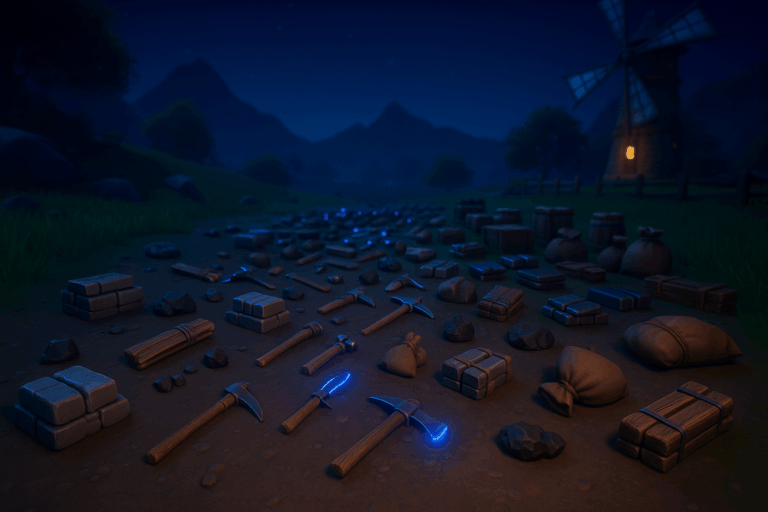
Ton sol se transforme en décharge et le serveur souffle ? Fixe une vraie limite d’objets lâchés et reprends le contrôle. En 5 minutes, tu règles la valeur, tu sauvegardes, tu redémarres.
PalWorldSettings.ini avant modificationDropItemMaxNum (champ de type nombre). Entre la valeur désirée entre 0 et 10000 (exemple : tape 1000). Clique sur « Sauvegarder » pour enregistrer la modification. Si tu ne vois pas ce champ, passe à l’étape suivante pour l’édition manuelle.
PalWorldSettings.ini si besoinPal/Saved/Config/WindowsServer/PalWorldSettings.ini via le gestionnaire de fichiers du panel ou en FTP. Repère la ligne qui commence par OptionSettings=. À l’intérieur des parenthèses, ajoute ou modifie la paire DropItemMaxNum=1000 (remplace 1000 par la valeur souhaitée), par exemple : OptionSettings=(...,DropItemMaxNum=1000,...). Sauvegarde le fichier. Si la clé existe déjà, ne la duplique pas : remplace la valeur existante, sinon la configuration peut être ignorée au démarrage.
DefaultPalWorldSettings.ini) ou qu’il y a des doublons dans OptionSettings. Corrige et redémarre à nouveau.
DropItemMaxNum par paliers de 200–300. Si c’est trop strict et que les objets disparaissent trop tôt, augmente progressivement et redémarre entre chaque essai.
Commence à 800–1200 pour 10–20 joueurs, monte à 1500–2000 si tu as beaucoup de farm, mais surveille CPU/RAM. Évite >3000 sauf si tu es sûr de ta marge, ça impacte vite les performances. Combine avec un temps de vie raisonnable, par exemple DropItemAliveMaxHours=0.5 à 1.0 pour limiter l’encombrement. Garde un backup de PalWorldSettings.ini et note ta chaîne OptionSettings=... : après une mise à jour, tu réappliques en 10 secondes. Fais un changement à la fois et teste en conditions réelles aux heures de pointe.
Édite directement Pal/Saved/Config/WindowsServer/PalWorldSettings.ini. Dans la ligne OptionSettings=, ajoute DropItemMaxNum=... entre les parenthèses, séparé par des virgules. Exemple : OptionSettings=(...,DropItemMaxNum=1200,...). Sauvegarde puis redémarre.
Tu as probablement édité le mauvais fichier (ne touche pas à DefaultPalWorldSettings.ini) ou tu as deux clés DropItemMaxNum dans OptionSettings. Arrête le serveur, garde une seule occurrence avec la bonne valeur, sauvegarde, redémarre. Vérifie aussi que tu as bien cliqué sur « Sauvegarder » dans l’éditeur du panel.
Oui. Palworld charge ces paramètres au démarrage du serveur. Modifie, sauvegarde, puis redémarre. Sans redémarrage, la nouvelle limite ne sera pas active.
Tu viens de sécuriser les perfs et l’économie de ton serveur. Continue d’ajuster finement et tu garderas une expérience fluide, même quand ça drop de partout.